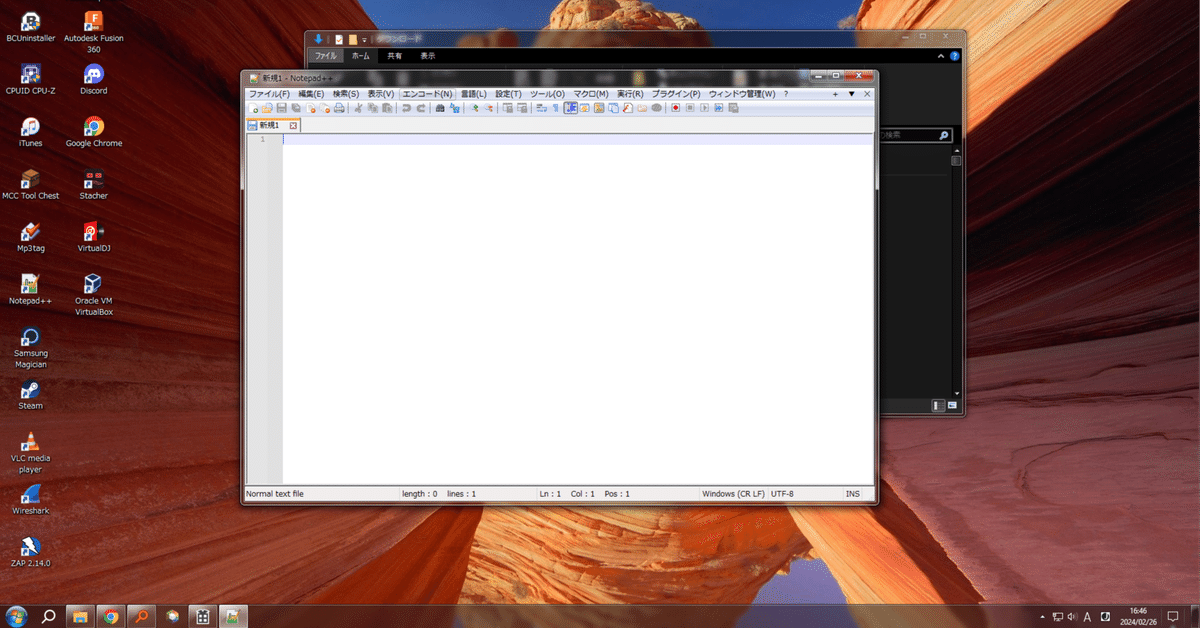
windows10のデザインをwindows7風にしたい
windows10ではフラットデザインが採用されています。
それをWindows7で採用されているデザインに近づけようという内容です。
注意:全て自己責任で行ってください
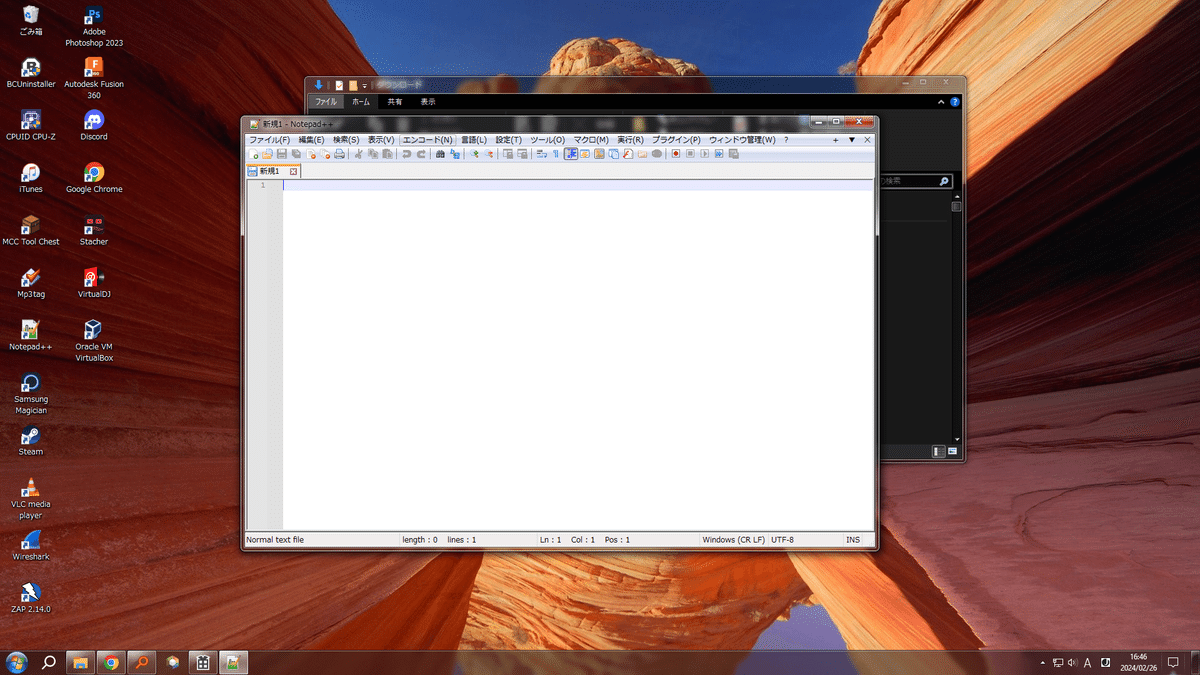
1.DWMBlurGlassの導入&設定
DWMBlurGlassとはタイトルバーに透明効果を追加するソフトです。
Releaseタブから最新バージョンの圧縮ファイルをダウンロード
非ユーザーフォルダ(例C:\Program Files)に展開
Release_x64\Release内に存在するDWMBlurGlass.exeを実行
「インストール」をクリック
ステータスがインストール済みになれば導入完了
「ボーダーに効果を拡張」「ウィンドウボタンを縦方向に短くする」にチェック。
上の「Advanced」タブから「Effect type」をaeroにbulrの数値を4にする
左上の保存マークを押して保存
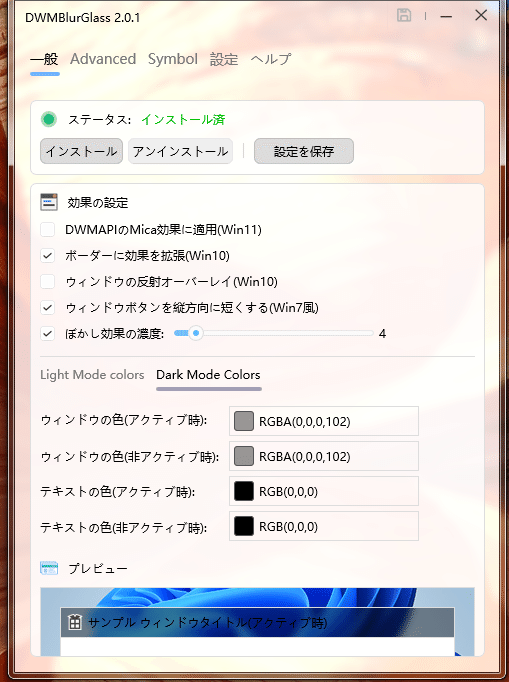
2.SecureUxThemeの導入
不具合が発生しやすいので公式の注意を要確認!
SecureUxThemeはUIのカスタム制限を解除することによって、非公式のテーマをWindowsに適用させるソフトです。
ダウンロード
ReleasesタブからThemeTool.exeをダウンロード
管理者として実行
設定を変更せず右下の「install」をクリック
再起動後、右上のpatcher installedがYesになっていれば導入完了
3.テーマファイルのダウンロード&適用
先程導入したソフトを使ってwindows7風テーマを適用します。
2種類あるので好きな方を
ダウンロード1
ダウンロード2
一個目はテーマのみ
二個目は壁紙、音、カーソル付き
各サイトからダウンロード
展開する
themeフォルダ内にあるファイルをすべて選択する
C:\Windows\Resources\Themesの中に全てコピーする
windowsの設定から個人用設定/テーマを開く
入れたテーマ (例aero10 seven) を選び、適用する
SecureUxThemeをもう一度管理者として実行する
左側にテーマ一覧から適用したテーマを選ぶ
『Patch and Apply』をクリック
この三つの手順により、透明なwindows7風タイトルバーが実現します。
4.Winaero Tweakerによるボーダー幅変更
Winaero Tweakerというソフトでウィンドウのボーダー幅を広げることでよりそれっぽくなります
ダウンロード
サイトからダウンロード
指示に従ってインストール
「Advanced appearance setting」を開く
「window borders」からborder paddingを4に設定する
apply changesを押す

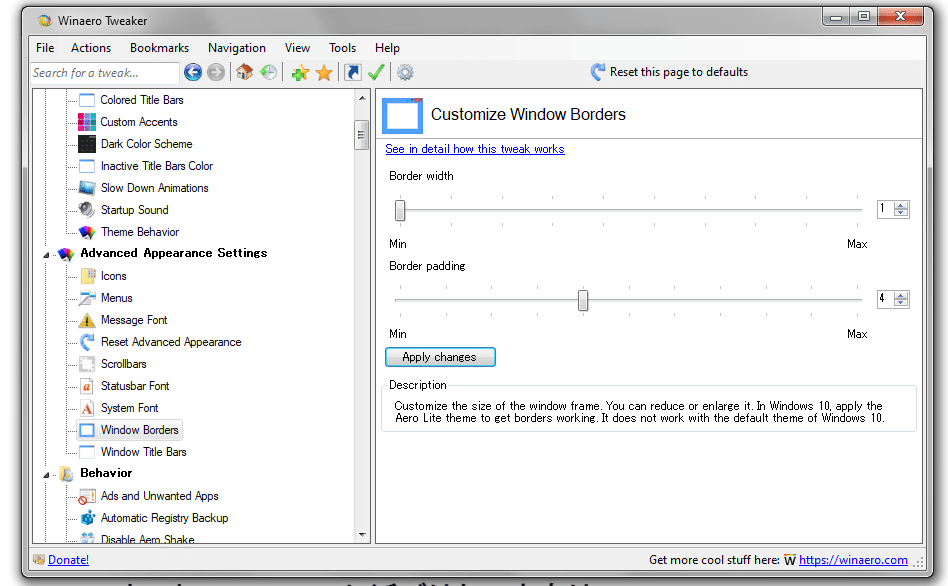
5.StartIsBackによるタスクバーとスタートメニューの変更(有料)
タスクバーとスタートメニューをwindows7風にできます。
とてもクオリティが高いのでおすすめ
約500円
公式サイト


6.フォント変更
フォントをWindows7の物にする
ダウンロード
展開する
適切に設定する
他のソフト
おすすめソフトを紹介します。
使い方は各自で調べてください
8gadgetpack
windows7にあったガジェット機能を復活させるソフト
ダウンロード
windowblinds(有料)
タイトルバーだけでなくタスクバーのデザインもワンクリックで変更できるがバグが多い
スチームから買える
Windows-Vista-and-7-HD-Wallpaper-Pack
ソフトではなく壁紙集
ダウンロード
openshell
スタートメニューのデザインを変更するソフト。無料
筆者は設定がめんどくさくて断念
ダウンロード
windhawk
osにmodを入れて色々改造するソフト
筆者の環境ではバグが多くデメリットの方が大きかった為削除
ダウンロード
この記事が気に入ったらサポートをしてみませんか?
